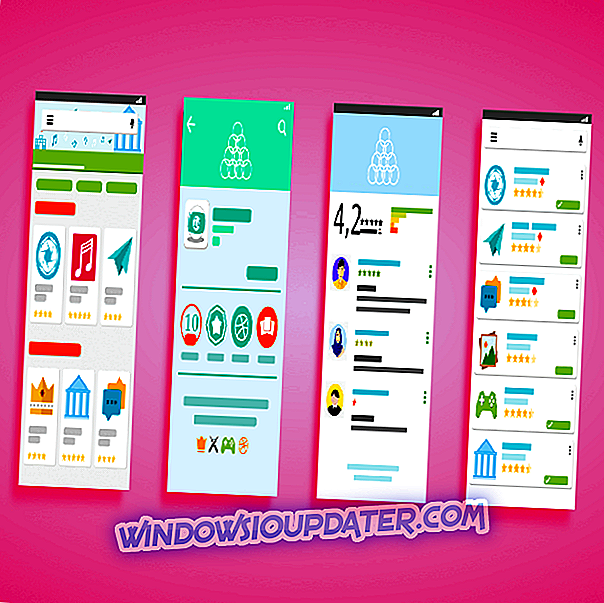PlayerUnknown의 Battlegrounds는 Windows, Android, iOS 및 콘솔에서 멀티 플레이어 게임을 폭풍으로 몰아 치는 스매시 히트 전투 로얄 발사입니다. Tencent는 심지어 Windows 용 공식 Tencent Gaming Buddy PUBG 에뮬레이터를 출시했습니다. 이 에뮬레이터를 통해 플레이어는 키보드와 마우스로 자유롭게 사용할 수있는 PlayerUnknown의 Battlegrounds Mobile을 Windows에서 재생할 수 있습니다.
그러나 Tencent Gaming Buddy는 현재 여전히 베타 테스트 중이며 항상 작동하지는 않습니다. 일부 사용자는 TGB에서로드 할 때 PUBG가 98 %로 고정되어 있다고 말합니다. 결과적으로, 그들은 에뮬레이터로 PlayerUnknown의 Battlegrounds Mobile을 재생할 수 없습니다.
이것들은 Tencent Gaming Buddy가 98 %로 고정 될 수있는 몇 가지 해결책입니다.
게임 친구 PUGB 에뮬레이터 문제를 해결하는 방법
- 바이러스 백신 소프트웨어 끄기
- TGB 용 통합 그래픽 선택
- TEMP 폴더 지우기
- 대체 렌더링 옵션 선택
- 다른 안드로이드 에뮬레이터로 PUBG 모바일 재생
1. 바이러스 백신 소프트웨어 끄기
Tencent Gaming Buddy PUGB 에뮬레이터가 작동하지 않는 이유는 바이러스 백신 소프트웨어 때문일 수 있습니다. 일부 바이러스 백신 소프트웨어는 TGB 에뮬레이터를 맬웨어로 식별 할 수 있습니다. 그렇지 않으면 위양성입니다.
따라서 시스템 트레이 아이콘을 마우스 오른쪽 버튼으로 클릭하고 비활성화 또는 끄기 옵션을 선택하여 바이러스 백신 유틸리티를 종료하면 PUBG 에뮬레이터가 수정 될 수 있습니다.
그러나 때로는 바이러스 백신 방패를 끄는 것만으로는 충분하지 않을 수도 있습니다. 그렇다면 시스템 시작에서 바이러스 백신 소프트웨어를 제거하여 Tencent Gaming Buddy를 시작할 때 실행되지 않도록하십시오. 사용자가 시스템 시작시 바이러스 백신 소프트웨어를 제거 할 수있는 방법입니다.
- 작업 관리자 를 선택하려면 작업 표시 줄을 마우스 오른쪽 단추로 클릭하십시오.
- 작업 관리자 창에서 시작 탭을 선택하십시오.

- 시작 탭에서 바이러스 백신 유틸리티를 선택한 다음 사용 안 함 단추를 누릅니다.
- 시작에서 바이러스 백신 유틸리티를 제거한 후 Windows를 다시 시작하십시오. 그런 다음 Tencent Gaming Buddy를 실행하여 PUBG 게임을 시작하십시오.
2. TGB 용 통합 그래픽 선택
NVIDIA 그래픽 카드를 사용하는 일부 Tencent Gaming Buddy 사용자는 통합 그래픽 옵션을 선택하면 에뮬레이터가 PUBG를로드하도록 수정되었음을 확인했습니다. 사용자는 바탕 화면을 마우스 오른쪽 버튼으로 클릭하고 그래픽 프로세서로 실행을 선택하여 NVIDIA 제어판에서 해당 옵션을 선택할 수 있습니다.
- 기본 그래픽 프로세서 변경 옵션을 선택하여 NVIDIA Control Panel을 엽니 다.
- NVIDIA 제어판 창 왼쪽에있는 3D 설정 관리를 클릭 하십시오 .
- 프로그램 설정 탭을 클릭하십시오.
- 사용자 정의 프로그램 선택 드롭 다운 메뉴에서 Tencent Gaming Buddy 를 선택하십시오.
- 그런 다음 기본 그래픽 프로세서 드롭 다운 메뉴에서 통합 그래픽 옵션을 선택하십시오.
- Apply (적용) 버튼을 누릅니다.
3. TEMP 폴더 지우기
TEMP 폴더를 지우는 것은 일부 사용자가 TGB를 수정 한 또 다른 해결 방법입니다. TEMP 폴더의 파일을 지우면 TxGameDownload 하위 폴더도 삭제됩니다. 사용자가 Windows 10에서 TEMP 폴더를 지울 수있는 방법입니다.
- Windows + X 단축키를 눌러 Win + X 메뉴를 엽니 다.
- 실행 을 클릭하면 바로 아래에 표시된 창이 열립니다.

- 실행에 '% Temp %'를 입력하고 확인 버튼을 클릭하십시오.

- 그런 다음 Ctrl + A 단추를 눌러 Temp 폴더의 모든 항목을 누릅니다.
- 선택한 파일을 지우려면 삭제 버튼을 누릅니다.
4. 대체 렌더링 옵션 선택
PUBG는 사용자가 호환되지 않는 게임 엔진 설정이 선택된 에뮬레이터를 사용할 때 Tencent Gaming Buddy에서로드되지 않을 수 있습니다. 따라서 TGB에서 대체 렌더링 옵션을 선택하면 에뮬레이터가 수정 될 수 있습니다. TGB 창 오른쪽 상단의 메뉴 버튼을 클릭하여 설정 > 엔진 을 선택하십시오.
그런 다음 사용자는 4 개의 대체 OpenGL 및 DirectX 옵션을 선택할 수 있습니다. 선택해야 할 항목을 모를 경우 모든 옵션을 선택하십시오. 사용자는 세 가지 대체 옵션 중 하나를 선택하고 에뮬레이터를 세 번 다시 실행해야합니다.
5. 다른 안드로이드 에뮬레이터로 PUBG 모바일 재생

Tencent Gaming Buddy 에뮬레이터는 여전히 베타 버전입니다. 따라서 일부 사용자에게는 소프트웨어가 항상 작동하지 않는다는 것은 전혀 놀라운 일이 아닙니다. TGB가 베타 버전에서 나올 때까지 사용자는 여전히 대안 Android 에뮬레이터로 PUBG Mobile을 재생할 수 있습니다.
플레이어는 대부분의 최고의 Android 에뮬레이션 소프트웨어로 PUBG Mobile을 재생할 수 있습니다. BlueStacks, NoxPlayer6 및 Memu는 PUBG Mobile 및 기타 Android 게임용 에뮬레이터에 가장 적합한 세 가지 제품입니다. 이러한 에뮬레이터는 PC 게임 패드를 지원하며 많은 컨트롤러 사용자 지정 옵션을 포함합니다.
Bluestacks는 PUBG Mobile을 재생하는 데 가장 적합한 에뮬레이터 중 하나입니다. 무료로 다운로드 할 수 있으며 Windows 10과 호환됩니다. 아래 링크에서 PUBG Mobile을 직접 다운로드 할 수도 있습니다.
- PUGB Mobile이 포함 된 Bluestacks 에뮬레이터를 무료로 다운로드하십시오.
그러나 위의 해결 방법 중 하나 이상이 Tencent 게임 버디를 수정하여 플레이어가 대체 에뮬레이터를 필요로하지 않도록 할 수 있습니다. 다행히 Tencent의 향후 업데이트로 인해 에뮬레이터의 PUGB로드 오류가 사용자에게 수정 될 수 있습니다.
체크 아웃 관련 기사 :
- Microsoft, PlayerUnknown의 전장 Xbox One 출시 날짜 확인
- 이 Wii U 콘솔이 PC를 에뮬레이션하는 방법은 다음과 같습니다.